A criação de hiperlink no PowerPoint pode agilizar demasiadamente o seu trabalho. Você que trabalha com uma certa quantidade de Slides no PowerPoint, com certeza já deve ter tido dificuldade para acessar algum slide específico, por exemplo, eu tenho 50 slides e pretendo acessar rapidamente a tela do 38º slide.
Você tem ideia de como criar um atalho de acesso rápido, para o 38º slide? Pois bem, se você não sabe gerar links de atalhos para acessar seus slides, hoje você ficará sabendo de tudo!
Os Hiperlinks, são links que possuem vínculos com cada slide específico do PowerPoint, eles servem para acessar rapidamente qualquer slide dentro do arquivo, permitindo produtividade em seus trabalhos.
Logo após esse tutorial, confira: Curso de Word + PowerPoint
Baixe o arquivo para praticar o que foi ensinado neste tutorial:
Como Criar Hiperlink no PowerPoint
Primordialmente, você deve ter um slide inicial, esse slide é onde ficará listado os links que terão vínculos com os outros slides abaixo.
Na imagem a seguir, temos o slide 01, nele será listado dois links que irão pertencer aos slides 02 e 03.
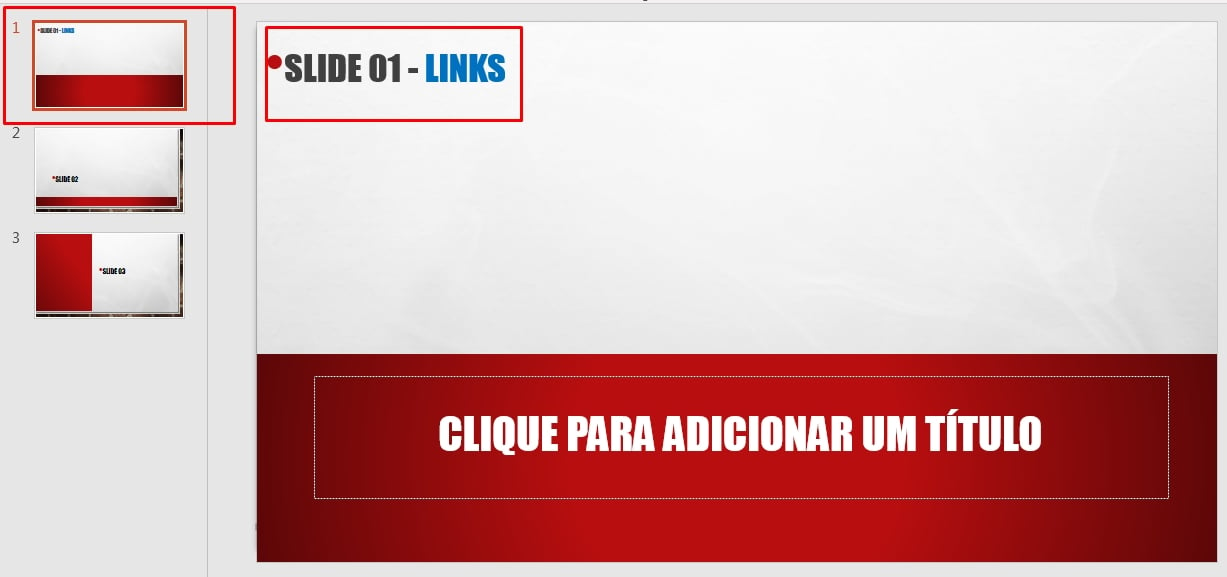
Inicialmente, vamos clicar na guia “Página inicial” >> “Formas” >> “Caixa de texto”:
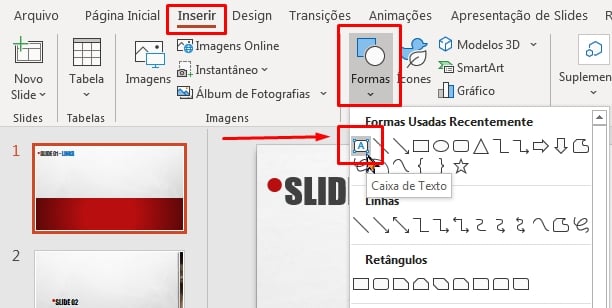
Elaborando a caixa de texto, insira os nomes referente aos outros slides, no exemplo abaixo colocamos dentro da caixa “Slide 02 – Link” e “Slide 03 – Link”:
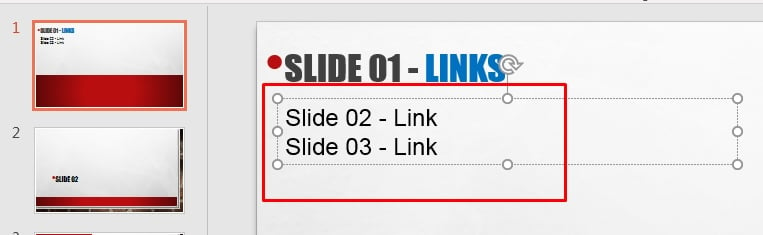
Agora, selecione o nome “Slide 02 – Link”, clique na guia “Inserir” >> “Link” >> “Inserir link”:
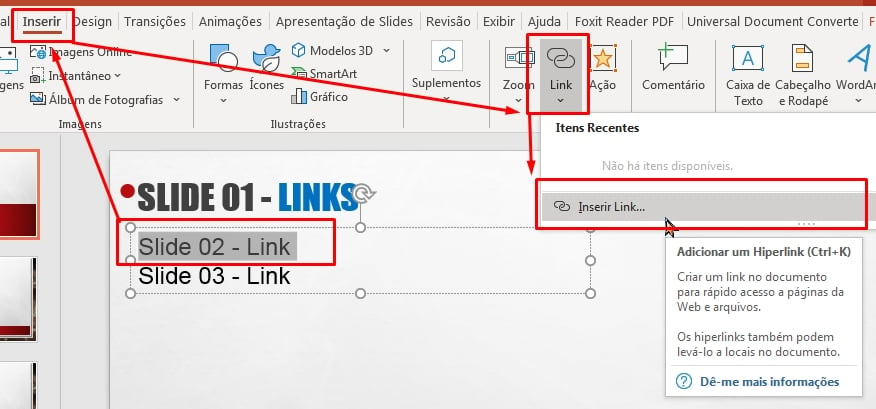
Logo a seguir, uma janela cheia de opções será aberta, dentro da mesma clique em “Colocar neste documento” >> “2. Slide 2” e pressione o botão “Ok” para confirmar:
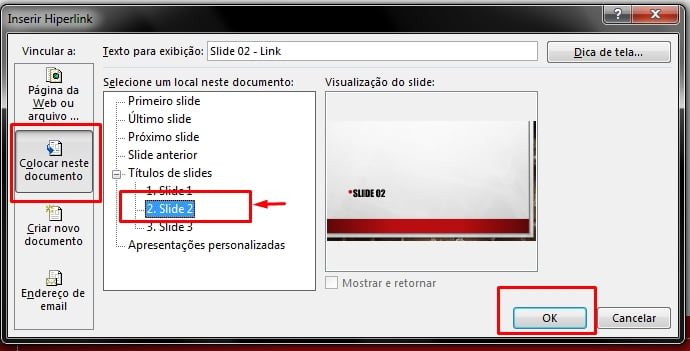
O que fizemos acima, foi inserir um link dentro do próprio documento que está ativo do PowerPoint e direcionamos esse link para o segundo slide.
Note, que esse mesmo processo deve ser feito para o “Slide 03” e entre os demais slides que você possuir.
Após confirmar, o nome referente ao link ficará sublinhado, veja:
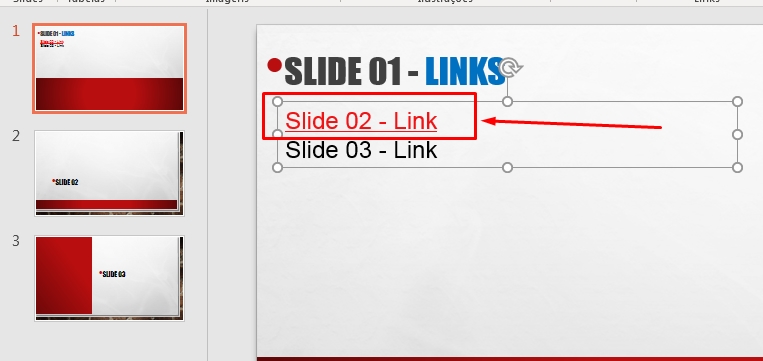
Isso quer dizer que naquele local, existe um link.
Para acessar esse hiperlink, posicione o cursor do mouse encima do nome e segure a tecla “Ctrl” e clique com o botão esquerdo do mouse encima dele:
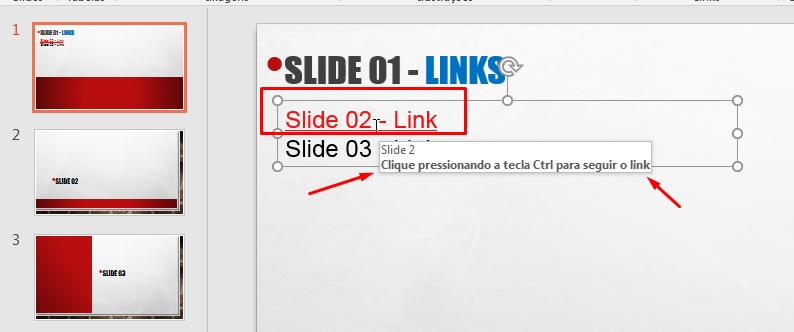
E você será direcionado até o slide correspondente:

Essa é umas das formas mais práticas de criar hiperlinks com acesso rápido a qualquer slide.
Curso de Excel Completo: Do Básico ao Avançado.
Quer aprender Excel do Básico ao Avançado passando por Dashboards? Clique na imagem abaixo e saiba mais sobre este Curso de Excel Completo.
Por fim, deixe seu comentário sobre o que achou, se usar este recurso e você também pode enviar a sua sugestão para os próximos posts.
Até breve!















